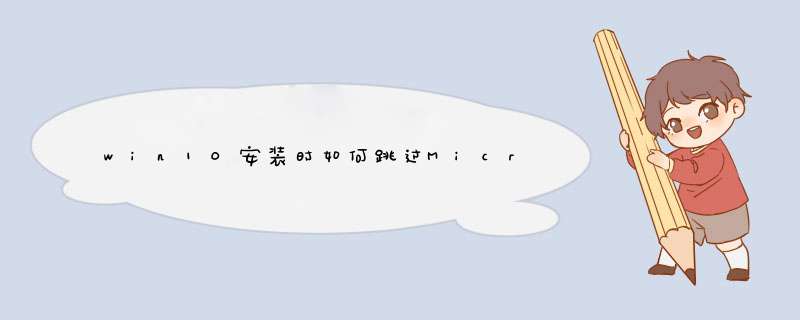
Win10系统安装过程中跳过Microsoft登录的 *** 作方法如下:
1、在Windows部署中跳到如下图“通过Microsoft登录”这个界面时,我们点击左下角的“改为域加入”即可跳过,微软这点整的有点坑,生怕你看见这一项不注册他们的账号。
2、点击“改为域加入”后直接就跳到创建Windows登录账户界面了,到这一步表示我们成功跳过mcrosoft登录。
microsoft账户是指微软账户:
是以前的“Windows Live ID”的新名称;Microsoft账户是用于登录Outlook、OneDrive、Windows Phone或Xbox Live等服务的电子邮件地址和密码的组合。
一般我们安装win10时候,都会提示需要登陆Microsoft账户。很多用户既没有Microsoft账户,也不想用它登陆系统,这该怎么办呢?能不能跳过这一步骤继续安装呢?
*** 作步骤
1.在登录你的Microsoft账户这一界面,点击“创建一个新账户”。
2.在注册Outlook邮箱这一界面,点击下方的“不使用Microsoft账户登录”。
3.然后就会跳到本地账户创建界面,在你的账户这一界面输入用户名和密码(可选),点击“完成”即可使用本地账户登录完成Win10的安装。
补充:系统常用维护技巧
1,在 “开始” 菜单中选择 “控制面板” 选项,打开 “控制面板” 窗口,单击 “管理工具” 链接
2,在打开的 “管理工具” 窗口中双击 “事件查看器” 图标
3, 接着会打开 “事件查看器” 窗口,主界面如图所示。
4,在右侧窗格中的树状目录中选择需要查看的日志类型,如 “事件查看器本地--Win日志--系统日志,在接着在中间的 “系统” 列表中即查看到关于系统的事件日志
5,双击日志名称,可以打开 “事件属性” 对话框,切换到 “常规” 选项卡,可以查看该日志的常规描述信息
6,切换到 “详细信息” 选项卡,可以查看该日志的详细信息
7,打开 “控制面板” 窗口,单击 “ *** 作中心” 链接,打开 “ *** 作中心” 窗口,展开 “维护” 区域
8,单击 “查看可靠性历史记录” 链接,打开 “可靠性监视程序” 主界面,如图所示, 用户可以选择按天或者按周为时间单位来查看系统的稳定性曲线表,如果系统近日没出过什么状况, 那么按周来查看会比较合适。观察图中的曲线可以发现,在某段时间内,系统遇到些问题,可靠性指数曲线呈下降的趋势,并且在这段时间系统遇到了三次问题和一次警告,在下方的列表中可以查看详细的问题信息。
相关阅读:系统故障导致死机怎么解决
1、病毒原因造成电脑频繁死机
由于此类原因造成该故障的现象比较常见,当计算机感染病毒后,主要表现在以下几个方面:
①系统启动时间延长
②系统启动时自动启动一些不必要的程序
③无故死机
④屏幕上出现一些乱码。
其表现形式层出不穷,由于篇幅原因就介绍到此,在此需要一并提出的是,倘若因为病毒损坏了一些系统文件,导致系统工作不稳定,我们可以在安全模式下用系统文件检查器对系统文件予以修复。
2、由于某些元件热稳定性不良造成此类故障(具体表现在CPU、电源、内存条、主板)
对此,我们可以让电脑运行一段时间,待其死机后,再用手触摸以上各部件,倘若温度太高则说明该部件可能存在问题,我们可用替换法来诊断。值得注意的是在安装CPU风扇时最好能涂一些散热硅脂,但我在某些组装的电脑上却是很难见其踪影,实践证明,硅脂能降低温度5—10度左右,特别是P Ⅲ 的电脑上,倘若不涂散热硅脂,计算机根本就不能正常工作,曾遇到过一次此类现象。该机主要配置如下:磐英815EP主板、PⅢ733CPU、133外频的128M内存条,当该机组装完后,频繁死机,连Windows系统都不能正常安装,但是更换赛扬533的CPU后,故障排除,怀疑主板或CPU有问题,但更换同型号的主板、CPU后该故障也不能解决。后来由于发现其温度太高,在CPU上涂了一些散热硅脂,故障完全解决。实践证明在赛扬533以上的CPU上必须要涂散热硅脂,否则极有可能引起死机故障。
3、由于各部件接触不良导致计算机频繁死机
此类现象比较常见,特别是在购买一段时间的电脑上。由于各部件大多是靠金手指与主板接触,经过一段时间后其金手指部位会出现氧化现象,在拔下各卡后会发现金手指部位已经泛黄,此时,我们可用橡皮擦来回擦拭其泛黄处来予以清洁。
4、由于硬件之间不兼容造成电脑频繁死机
此类现象常见于显卡与其它部件不兼容或内存条与主板不兼容,例如SIS的显卡,当然其它设备也有可能发生不兼容现象,对此可以将其它不必要的设备如Modem、声卡等设备拆下后予以判断。
5、软件冲突或损坏引起死机
此类故障,一般都会发生在同一点,对此可将该软件卸掉来予以解决。
win10系统安装不需要申请微软账号。如果是在安装win10的过程中,则使用本地账户登录,从安装主要步骤完成之后进入后续设置阶段开始,步骤如下:
1、首先就是要输入产品密钥,或者点击左下角“以后再说”。
如果输入了产品密钥,则输入后点击“下一步”继续。
2、对Win10进行个性化设置,可以直接点击右下角的“使用快速设置”来使用默认设置,也可以点击屏幕左下角的“自定义设置”来逐项安排。
3、选择当前设备的归属,如果是个人用户,选择“我拥有它”。
4、不输入微软Microsoft账户信息,也不点击“没有账户?创建一个!”,点击左下方“跳过此步骤”来使用本地账户登录。
5、本地账户创建页面,填写用户名并且设置密码和密码提示后,点击“下一步”。
6、等待Win10进行应用设置,使用微软账户登录的用户需要等待更长时间。
7,设置完成后直接进入Win10桌面,安装结束。
如果安装完成之后已经是Microsoft账户登录状态,则改为本地账户登录即可,步骤如下:
1、用Cortana搜索“你的信息”,并打开“你的用户头像和配置文件设置”。
2、点击“改用本地账户登录”。
3、输入Microsoft账户密码,点击“下一步”。
4、设置用户名(必填)、密码(非必填),点击“下一步”。
5、点击“注销并完成”,然后等待准备本地账户,然后进入桌面。
欢迎分享,转载请注明来源:内存溢出

 微信扫一扫
微信扫一扫
 支付宝扫一扫
支付宝扫一扫
评论列表(0条)